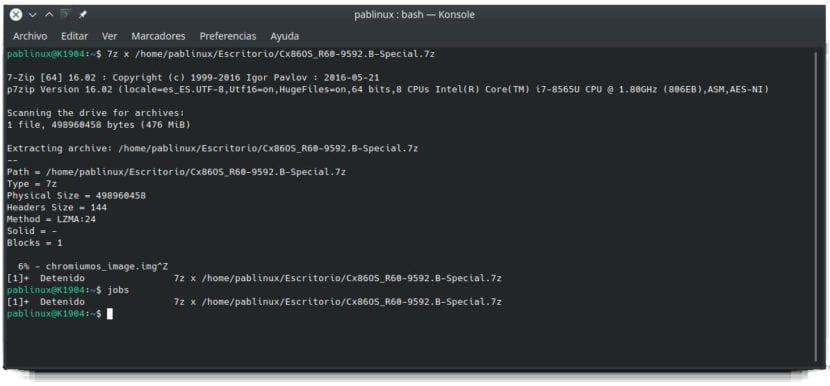
가능한 상황 : 새로 설치하는 것을 좋아합니다. 데이터를 수동으로 복구하고 운영 체제 설치 후 항상 동일한 소프트웨어를 설치합니다. 모든 APT 패키지를 차례로 설치하라는 긴 명령이 있습니다. 명령을 입력합니다. 완료 될 때까지 기다립니다. 당신의 팀은 세계에서 가장 강력한 팀이 아니며 고통을 겪습니다. 이에 대한 해결책이 있습니까? 사실 우리는 백그라운드에서 터미널 프로세스 실행 이 기사에서는 그 방법을 보여줄 것입니다.
위의 상황은 우분투를 사용할 때 나에게 일어난 일입니다. 나는 많은 소프트웨어를 설치하고 다른 하나를 제거하여 내가 좋아하는 그대로 두었지만 쿠분투에서는 내가 필요한 거의 모든 것을 즉시 사용할 수 있으므로 필요하지 않습니다. 그것이 무엇이든, 터미널 창이 열리지 않도록하는 방법 방해하거나 우연히 프로세스를 종료하고 중지 할 수 있습니다. 이것은 우리가 백그라운드에서 실행하면 우리에게 일어날 수없는 일입니다.
bg 터미널에서 백그라운드로 프로세스를 수행합니다.
En 이 문서는 터미널에서 평생의 바로 가기로 복사하여 붙여 넣을 수없는 이유를 설명합니다. 이러한 단축키는 Ctrl + C와 같은 다른 작업을 수행하여 프로세스를 중지하는 데 사용됩니다. 다른 많은 프로그램에서 Ctrl + Z 마지막 변경을 실행 취소하는 데 사용되지만 터미널에서도 작동하지 않습니다. 터미널에서하는 일은 프로세스를 일시 중지하고 "작업"에 추가하는 것입니다. 작동 방식을 볼 수있는 가장 빠른 예는 APT 패키지를 업데이트하고 (sudo apt 업데이트) Ctrl + Z를 누르는 것입니다. 터미널에 "[1] + Stopped"라는 메시지가 표시됩니다. 이는 프로세스 번호 1을 중지하고 해당 터미널의 작업 목록에 추가했음을 의미합니다. 우리가 나가면 일도 그와 함께갑니다. 다시 시작하려면 fg 전경에 유지하거나 bg 백그라운드에 남아 있도록합니다. 두 경우 모두 터미널에서 프로세스를 계속 볼 수 있으며 창을 닫으면 중지됩니다.
터미널 프로세스 또는 여러 프로세스가 일시 중지되면 다음을 사용하여 보류중인 항목을 볼 수 있습니다. comando 작업 위에서 언급했습니다. 둘 이상의 프로세스가 중지 된 경우 번호를 다음에 추가합니다. fg o bg 특정 항목을 재개합니다. 옵션 bg (배경 = 배경) 프로세스를 다시 중지 할 수 없습니다. 프로세스가 백그라운드에서 직접 실행되도록하려면 따옴표없이 "&"를 추가합니다.
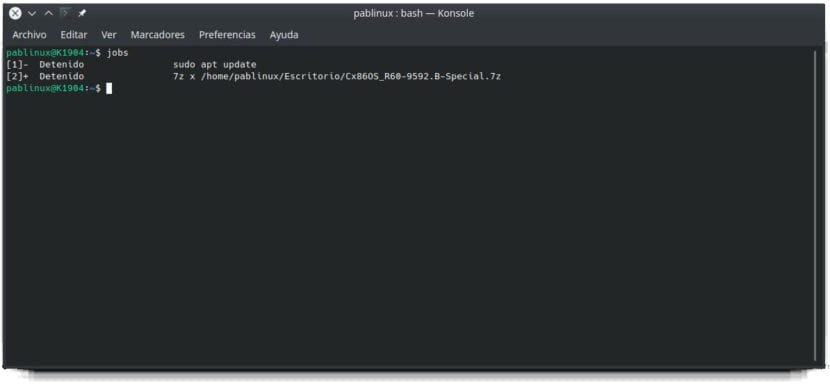
자기 것이 아니라고 말하다 터미널을 나갈 때 작업을 계속할 수 있습니다.
창을 닫은 후 백그라운드에서 터미널 프로세스를 계속하려면 다음 명령을 사용합니다. 자기 것이 아니라고 말하다. 이를 위해 따라야 할 단계는 다음과 같습니다.
- 프로세스를 시작합니다.
- Ctrl + Z로 중지합니다.
- 우리는 쓰기 작업 프로세스 번호를 확인하십시오.
- 백분율 뒤에있는 숫자가 터미널을 종료 한 후 백그라운드에서 실행하려는 프로세스와 일치하는 다음 명령을 작성합니다.
disown -h %1
- 다음 명령으로 프로세스를 다시 시작합니다 (다시 시작하려는 프로세스 인 경우 1 사용).
bg 1
- 원한다면 터미널을 닫습니다.
이것이 작동하는지 확인하는 가장 좋은 방법은 큰 파일의 압축을 푸는 것입니다. 이전 스크린 샷에서 터미널에서 7z 파일을 어떻게 압축 해제했는지 확인할 수 있습니다. 파일 크기에 따라 몇 분 정도 걸릴 수 있습니다. 위에서 설명한대로 수행하면 압축을 풀라고 지시 한 경로 (기본적으로 / HOME)로 이동하여 마우스 오른쪽 버튼을 클릭하고 속성에 액세스하여 크기가 조금씩 증가하는지 확인할 수 있습니다. 그렇지 않은 경우 속성 창을 닫고 다시 액세스합니다. 문제? 프로세스가 언제 완료되었는지 정확히 알 수있는 방법이 없습니다.. 파일의 압축을 풀면 더 이상 크기가 증가하지 않을 때 완료된 것으로 간주됩니다. 어쨌든 터미널을 닫은 후에도 계속 작동하는지 확인할 수 있습니다.
나는 아무 말없이이 기사를 끝내고 싶지 않다. 여기에 설명 된 모든 것이 안전합니다. 먼저 모든 것이 작동하는지 확인하는 것이 좋습니다 그다지 중요하지 않은 것으로 운영 체제에서 올바르게. 예를 들어 7z 파일을 다운로드하고 압축을 풉니 다. 이 게시물에서 설명한대로 모든 것이 작동하는 경우 다른 모든 작업을 진행하십시오. 백그라운드에서 터미널 프로세스를 실행할 수 있으면 유용합니까?